Sincronizar música entre o dispositivo com Windows e o iPhone, iPad ou iPod
Pode sincronizar todas as músicas ou uma seleção delas no dispositivo com Windows com o iPhone, iPad ou iPod.
Nota: Para sincronizar o dispositivo Apple, é necessário ter a aplicação Apple Music instalada no dispositivo com Windows.
Importante: se assinar Apple Music, a sua música é transferida automaticamente para todos os dispositivos e não pode sincronizar músicas da assinatura Apple Music. Não pode usar o método de sincronização descrito aqui a não ser que desative a opção “Sincronizar biblioteca” nas definições de Apple Music.
Sincronizar música com o seu dispositivo
Ligue o dispositivo Apple ao dispositivo com Windows.
Pode ligar o dispositivo com um cabo USB ou USB-C ou uma ligação Wi-Fi. See Sincronizar conteúdo entre o dispositivo com Windows e o iPhone, iPad ou iPod touch através de Wi-Fi.
Na aplicação Dispositivos Apple
 no dispositivo com Windows, selecione o dispositivo na barra lateral.
no dispositivo com Windows, selecione o dispositivo na barra lateral.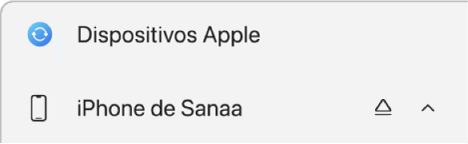
Se ligar um dispositivo ao dispositivo com Windows com um cabo USB ou USB-C e o dispositivo não estiver visível na barra lateral, consulte Se o iPhone, iPad ou iPod não aparecer na barra lateral.
Selecione “Música” na barra lateral.
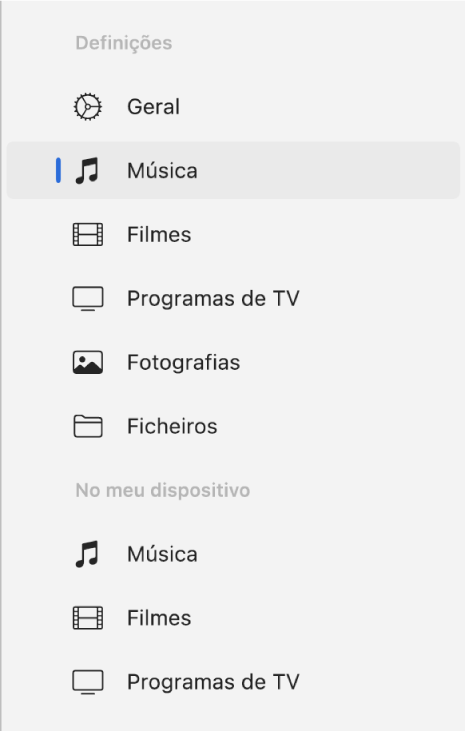
Assinale a opção “Sincronizar música com [nome do dispositivo]” e, depois, proceda de uma das seguintes formas:
Sincronizar todas as músicas: Selecione “Toda a biblioteca de música”.
Sincronizar uma seleção de músicas: selecione “Intérpretes, álbuns, géneros e listas de reprodução selecionados”.
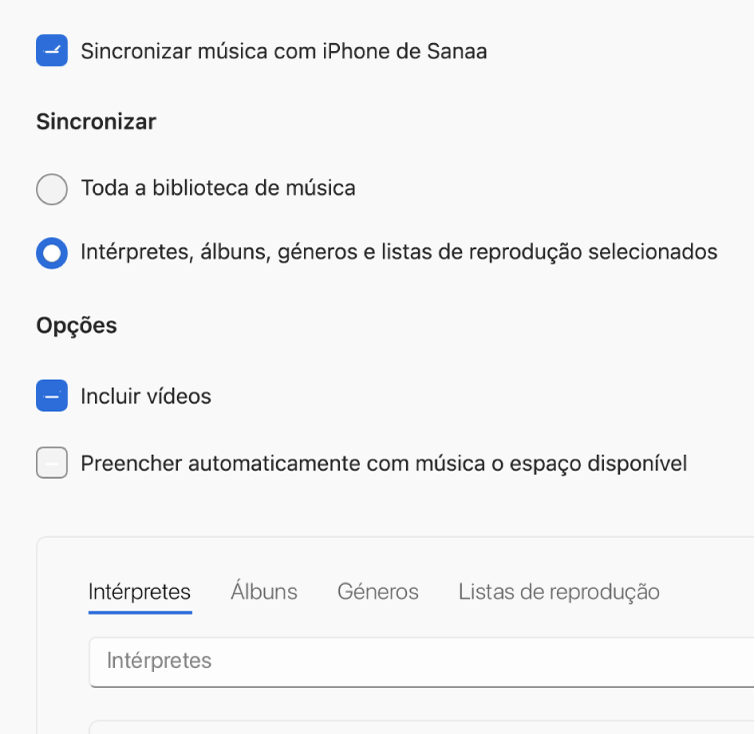
Na lista de músicas, assinale (ou desassinale) a opção de um elemento que pretende que seja sincronizado.
Dica: Selecione “Intérpretes”, “Álbuns”, “Géneros” ou “Listas de reprodução” para ver o conteúdo organizado por essa categoria.
Selecionar as opções de sincronização adicionais:
Assinale a opção “Incluir vídeos” para incluir vídeos durante a sincronização.
Se optar por sincronizar intérpretes, álbuns, géneros ou listas de reprodução específicas, pode selecionar a opção “Preencher automaticamente com música o espaço disponível” para que o dispositivo com Windows preencha o espaço disponível no dispositivo com músicas durante a sincronização. Use esta opção se tiver uma biblioteca de música grande no dispositivo com Windows, mas não tiver espaço no dispositivo Apple para sincronizar toda a música com o mesmo. Esta opção sincroniza o maior número de músicas possível.
Quando tiver tudo pronto para sincronizar, selecione “Aplicar”.
Pode optar por sincronizar o dispositivo com Windows com o dispositivo Apple automaticamente sempre que estabelecer ligação entre eles. Consulte Ativar ou desativar a sincronização automática.
Antes de desligar o dispositivo Apple do dispositivo com Windows, selecione o botão “Ejetar” ![]() na barra lateral.
na barra lateral.
Remover automaticamente música sincronizada do iPhone, iPad ou iPod
Pode remover música apenas do seu dispositivo Apple, mantendo-as no dispositivo com Windows.
Ligue o dispositivo Apple ao dispositivo com Windows.
Pode ligar o dispositivo com um cabo USB ou USB-C ou uma ligação Wi-Fi. See Sincronizar conteúdo entre o dispositivo com Windows e o iPhone, iPad ou iPod touch através de Wi-Fi.
Na aplicação Dispositivos Apple
 no dispositivo com Windows, selecione o dispositivo na barra lateral e, em seguida, selecione “Música” na barra lateral.
no dispositivo com Windows, selecione o dispositivo na barra lateral e, em seguida, selecione “Música” na barra lateral.Na lista de música, desassinale as opções das músicas que pretende que sejam removidas do dispositivo Apple.
Quando tiver tudo pronto para sincronizar, selecione “Aplicar”.
ADVERTÊNCIA: se apagar um elemento sincronizado automaticamente com o dispositivo com Windows, esse elemento será removido do dispositivo Apple da próxima vez que o sincronizar.
Antes de desligar o dispositivo Apple do dispositivo com Windows, selecione o botão “Ejetar” ![]() na barra lateral.
na barra lateral.